Uma infiltração foi detectada
As ameaças podem alcançar o sistema a partir de vários pontos de entrada, tais como páginas da web, pastas compartilhadas, via email ou dispositivos removíveis (USB, discos externos, CDs, DVDs, etc.).
Comportamento padrão
O ESET Internet Security detecta infiltrações usando:
•Proteção em tempo real do sistema de arquivos
•Escaneamento sob demanda do computador
Cada um usa o nível de limpeza padrão e tentará limpar o arquivo e movê-lo para a Quarentena ou encerrar a conexão. Uma janela de notificação é exibida na área de notificação, no canto inferior direito da tela. Para obter detalhes sobre objetos detectados/limpos, consulte Arquivos de relatório. Para obter detalhes sobre os níveis e o comportamento de limpeza, consulte Níveis de limpeza.

Escaneando o computador em busca de arquivos infectados
Se o seu computador estiver apresentando sinais de infecção por malware, por exemplo, estiver mais lento, travar com frequência, etc., recomendamos que você faça o seguinte:
1.Abra o ESET Internet Security e clique em Escanear o computador.
2.Clique em Rastrear seu computador (para obter mais informações, consulte Escanear o computador).
3.Após a conclusão do rastreamento, revise o log para obter informações como o número de arquivos rastreados, infectados e limpos
Se desejar rastrear apenas uma determinada parte do seu disco, clique em Escaneamento personalizado e selecione os alvos a serem escaneados quanto a vírus.
Limpeza e exclusão
Se não houver uma ação predefinida a ser adotada para a Proteção em tempo real do sistema de arquivos, você será solicitado a selecionar uma opção em uma janela de alerta. Geralmente as opções Limpar, Excluir e Nenhuma ação estão disponíveis. Não se recomenda selecionar Nenhuma ação, pois os arquivos infectados não serão limpos. A exceção é quando você tem certeza de que um arquivo é inofensivo e foi detectado por engano.
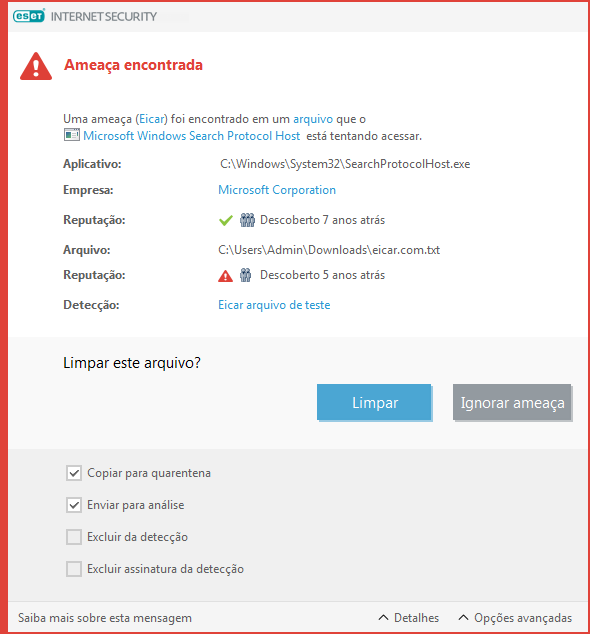
Aplique a limpeza se um vírus anexar código malicioso a um arquivo. Nesse caso, primeiro tente limpar o arquivo infectado para restaurá-lo. Se o arquivo for um código totalmente malicioso, ele será removido.
Se um arquivo infectado estiver bloqueado atualmente ou em uso por um processo do sistema, ele somente será excluído após ter sido liberado (normalmente após a reinicialização do sistema).
Restauração da Quarentena
Acesse a quarentena da janela principal do programa do ESET Internet Security ao clicar em Ferramentas > Quarentena.
Os arquivos colocados em quarentena também podem ser restaurados para seu local original:
•Para isso, use o recurso Restaurar, que está disponível no menu de contexto clicando com o botão direito em um determinado arquivo na Quarentena.
•Se um arquivo for marcado como um aplicativo potencialmente indesejado, a opção Restaurar e excluir é ativada. Veja também Exclusões.
•O menu de contexto também oferece a opção Restaurar para que permite a você restaurar um arquivo para um local diferente daquele do qual ele foi removido.
•A funcionalidade de restauração não está disponível em alguns casos, por exemplo, para arquivos localizados em um compartilhamento de rede somente leitura.
Várias ameaças
Se quaisquer arquivos infectados não foram limpos durante um rastreamento de computador (ou o nível de limpeza estava configurado como Sem limpeza), será exibida uma janela de alerta solicitando a você que selecione as ações adequadas para esses arquivos. Selecione ações para os arquivos (as ações são definidas individualmente para cada arquivo na lista) e clique em Fim.
Exclusão de arquivos em arquivos compactados
No modo de limpeza Padrão, os arquivos compactados serão removidos se contiverem arquivos infectados e nenhum arquivo limpo. Em outras palavras, os arquivos compactados não serão excluídos se eles contiverem também arquivos limpos inofensivos. Tenha cuidado ao realizar um escaneamento de Limpeza rígida. Com Limpeza rígida ativado um arquivo compactado será excluído se contiver pelo menos um arquivo infectado, independentemente do status dos demais arquivos contidos no arquivo compactado.